Apache et PHP-FPM sous Windows
Dernière modification : 2020-08-21
Edit du 2020-08-21 : Je n’utilise plus cette configuration, mais je suis persuadé qu’elle fonctionne encore très bien. Je suis passé à Docker, qui est plus flexible, mais c’est aussi parce que je bosse sur beaucoup de projets, donc c’est plus simple à gérer.
Pas mal de gens cherchent sur le net comment installer PHP-FPM sous Windows.
Mais la première chose à savoir est la suivante : php-fpm n’existe pas sous Windows. Et beaucoup de gens abandonnent face à ça, à cause de la quantité ou complexité des solutions que l’on peut trouver.
Pour des raisons de cohérence, je ne parlerai pas de FPM sous Windows, mais plutôt de FastCGI.
Parce que FPM signifie FastCGI Process Manager. C’est en réalité un gestionnaire pour les processus FastCGI.
Faisons donc un premier rappel sur la façon dont nous gérons Apache et PHP sous Windows, ensuite on s’intéressera à FastCGI.
Installer Apache et PHP sous Windows
Pour certaines personnes, le service Apache est fourni par WampServer, EasyPHP ou une autre configuration de type *AMP (Apache, MySQL, PHP).
Personnellement, je n’aime pas ces config prédéfinies car leur mise à niveau est un bazar pas possible, et la plupart du temps la configuration n’est pas super performante, les outils dépendent les uns des autres, etc., malgré le fait que j’aie en effet utilisé ces outils au début de ma carrière.
Dans mon cas, j’utilise Apache Lounge qui est un serveur Apache autonome pour Windows.
Ensuite, je télécharge PHP pour Windows sur windows.php.net, je l’installe où j’en ai envie, et c’est fait.
⚡⚠ Attention: pour mod_php, vous avez besoin de la version thread safe (ts) de PHP.
Lorsque nous installerons notre configuration FastCGI, vous devrez télécharger à nouveau PHP avec la version non thread-safe (nts).
Personnellement, j’ai les deux versions installées dans les répertoires php-ts et php-nts de mon ordinateur, au cas où.
Je télécharge également une version Windows de MariaDB et PostgreSQL pour mes projets, mais c’est un sujet à part.
Toute cette configuration découplée est très flexible, et c’est précisément ce dont nous avons besoin.
Ensuite, passons à la config.
Avant de parler de FastCGI, voyons ce que nous avons l’habitude de faire la plupart du temps.
Configurer Apache et PHP avec mod_php : ce que tout le monde dit
Configurer PHP de base est assez simple. Ouvrez le fichier {ApacheLounge}/conf/httpd.conf :
# Charge le module PHP pour notre config.
LoadModule php7_module e:\dev\php71\php7apache2_4.dll
# Un fichier "php.ini" personnalisé, parce que c'est parfois très utile
# d'en avoir un différent de la ligne de commande, pour des optimisations, xdebug, etc.
PHPIniDir "e:/dev/php71/php-apache.ini"
# Et enfin la config par défaut d'Apache pour lui dire d'exécuter PHP
# sur les fichiers ".php" et autres comme ".phtml" (et oui, le legacy...)
<FilesMatch ".+\.ph(p[345]?|t|tml)$">
SetHandler application/x-httpd-php
</FilesMatch>
# On interdit l'accès aux fichiers sources (legacy, encore une fois)
<FilesMatch ".+\.phps$">
SetHandler application/x-httpd-php-source
Require all denied
</FilesMatch>
# Et dans le doute on interdit l'accès spécifique à d'autres formats (facultatif)
<FilesMatch "^\.ph(p[345]?|t|tml|ps)$">
Require all denied
</FilesMatch>
C’est tout pour PHP.
Ensuite, il faut configurer votre virtual host pour pointer vers votre projet, et c’est fini :
<VirtualHost *:80>
ServerName 127.0.0.1
DocumentRoot e:/dev/www
<Directory e:/dev/www>
AllowOverride all
Options Indexes FollowSymLinks MultiViews
Require all granted
</Directory>
</VirtualHost>
Mais.
On se sert ici de mod_php.
Pourquoi FastCGI ?
Il est assez connu depuis pas mal d’années que mod_php peut avoir de légers soucis au niveau RAM, CPU, concurrence. Quand il y a beaucoup de requêtes d’un coup, il peut y avoir des timeouts, etc.
De plus, l’utilisation de cette extension vous empêche d’installer plusieurs versions de PHP. Parce qu’avec mod_php vous ne pouvez avoir qu’une seule extension php chargée, et un seul gestionnaire de fichiers pour les mêmes modèles.
Avec FastCGI en général, vous pouvez configurer la communication entre Apache et PHP de différentes manières, et en particulier entre les virtual hosts. Donc, si vous avez votre application PHP 7.1 et votre vieille appli legacy en PHP 5.4 et que vous souhaitez conserver le tout sur une seule machine Windows, utiliser FastCGI devient obligatoire.
La seule solution pour avoir plusieurs versions de PHP avec Apache et mod_php est de commenter/décommenter les lignes de code concernant le chargement de l’extension mod_php dans votre httpd.conf chaque fois que vous changez de projet.
Et si plusieurs projets avec des versions de PHP différentes communiquaient ensembles avec des appels d’API ? Eh bien, vous l’avez dans l’os…
Passons donc à FastCGI.
Configurer Apache avec FastCGI
Première chose à faire : configurer Apache. On s’occupera de PHP plus tard.
C’est encore plus simple avec mod_php, quelle chance !
Vous pouvez supprimer toute la config de mod_php que nous avons ajoutée juste avant. Nous la remplacerons par autre chose. C’était surtout un rappel, car c’est cool de savoir ce que nous faisons.
Ouvrez votre fichier httpd.conf, et après avoir supprimé tous ce qui conccerne mod_php, activez ces deux extensions :
LoadModule proxy_module modules/mod_proxy.so
LoadModule proxy_fcgi_module modules/mod_proxy_fcgi.so
Le module proxy est là pour nous aider à utiliser Apache comme un proxy.
Rien d’extraordinaire ici. Pour le dire simplement, disons qu’Apache sera en quelque sorte capable de déléguer des requêtes HTTP à un autre service via un protocole (et ce service sera parfois appelé gateway).
Le module proxy_fcgi est juste ici pour ajouter le protocole fcgi au Proxy, afin que nous puissions communiquer avec une passerelle via ce protocole. Mais nous aurions pu utiliser d’autres protocoles pour d’autres besoins, comme ftp, http ou même ws (Web-sockets).
Lorsque le proxy FastCGI est activé, disons à Apache que nous voulons l’utiliser pour notre configuration PHP :
<Files ~ "\.php$">
SetHandler "proxy:fcgi://127.0.0.1:9000#"
</Files>
Ok, la configuration PHP n’est pas encore prête, mais ce qu’elle fait, c’est que tout fichier correspondant à l’expression rationnelle \.(php|phtml)$ “dira” à Apache de transmettre la requête via un proxy, qui utilisera le protocole fcgi pour envoyer la requête HTTP à 127.0.0.1.
Le port 9000 est celui que nous utiliserons dans notre configuration PHP, surtout parce que c’est celui par défaut utilisé dans php-fpm dans les systèmes unix.
Et le # vient apparemment d’un bug dans les modules Apache qui n’enverraient pas le bon chemin au proxy, et ce problème est résolu en ajoutant ce caractère à la fin de l’url de la cible fastcgi. J’avoue que j’ai pas trop cherché plus loin…
C’est tout. Nous pouvons laisser la config Apache et passer à celle de PHP.
Configurer le module PHP CGI
CGI est très vieux (1993) et très cool. C’est une interface pour les serveurs HTTP pour pouvoir exécuter un autre programme au lieu de simplement afficher la ressource (généralement du HTML ou des images) demandée par l’utilisateur.
En bref, il est là pour à exécuter nos fichiers PHP au lieu de simplement afficher le contenu du fichier PHP.
C’est un protocole qui est vraiment sympa lorsqu’il s’agit d’utiliser des langages interprétés comme PHP, Ruby, etc., car il nous permet d’utiliser simplement notre serveur Web sans savoir ce qu’il fait (donc pas besoin d’apprendre grand chose sur les serveurs web).
Juste un petit rappel : j’ai précisé dans la partie Installer Apache et PHP sous Windows que ici vous devez avoir la version nts de PHP pour utiliser le protocole FastCGI. Assurez-vous que vous avez la bonne version de PHP quand vous arrivez à cette étape.
Sous Windows, PHP doit donc être éxécuté en tant que service. Mais dites-moi Doc, c’est quoi un gigowatt…, euh, c’est quoi un Service Windows ?
C’est un processus particulier qui s’exécute en gros « en arrière-plan » afin de traiter des tâches, des alertes, du monitoring, ou simplement faire fonctionner votre ordinateur.
Ils peuvent être comparés à ce que l’on trouve dans /etc/init.d dans les systèmes Unix. Mais c’est pas pareil. Parce que bon, vous savez, la différence entre les trucs UNIX et NT, etc., bref.
Pourquoi l’exécuter en tant que service ? Eh bien sans ça, vous devrez double-cliquer sur le script CGI et vous assurer que la fenêtre cmd n’est pas fermée, et le redémarrer sera ennuyeux, et ça utilise un terminal, etc., bref, c’est pas le pied.
Avoir un service c’est bien car on peut simplement le redémarrer dans le panneau “Services” si on en a besoin, et il peut être lancé automatiquement au démarrage de Windows. On peut aussi le faire via la commande sc dans votre terminal.
Créer le service CGI
Pour créer un service, nous pourrions utiliser la commande sc sous Windows, mais je trouve très intéressant que nous puissions configurer un service sans nous torturer l’esprit.
J’utilise NSSM pour gérer mes services persos.
Cet outil est super pratique, j’ai pu configurer PHP-CGI, Apache, MariaDB et Blackfire-Agent avec, et ça c’est le pied.
Vous pouvez donc le télécharger, exécuter nssm install, et une fenêtre contextuelle sympa apparaîtra.
Il y a pas mal d’options sympa :
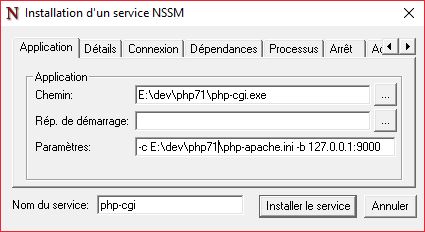
Juste une explication sur les options :
php-cgi.exeest le script que nous devons exécuter.php.exeest une interface de ligne de commande (CLI), pas une CGI.-c E:\dev\php71\php-apache.iniest utilisé pour spécifier notre fichierphp.ini. Vous pouvez mettre le fichierphp.inique vous voulez.-b 127.0.0.1:9000est l’adresse IP et le port que PHP CGI écoutera. Nous avons besoin qu’il soit aussi fermé que possible, pour n’autoriser que les requêtes qui correspondent à127.0.0.1. Et comme indiqué lors de la configuration d’Apache,9000est le port par défaut pour la config unix dephp-fpm, alors utilisons-la, c’est un genre de standard.
C’est tout !
Maintenant, votre projet devrait fonctionner.
Plus de flexibilité : plusieurs versions de PHP avec Apache
C’est aussi quelque chose qui est souvent demandé, alors voyons comment nous pouvons gérer ça.
Premièrement, si vous avez plusieurs versions de PHP, vous devez créer plusieurs services php-cgi, c’est pourquoi nssm est vraiment sympa : c’est aussi simple que deux lignes de configuration. Créez simplement un nouveau service pointant vers votre autre version de PHP et changez le port en 9001, 9002, ou tout autre port qui n’entre pas en conflit avec un autre logiciel.
Ensuite, vous devrez supprimer la configuration SetHandler de httpd.conf et la mettre dans chacun de vos vhosts, comme ceci :
<VirtualHost *:80>
# Notre appli PHP 7.1, utilisant le premier module CGI écoutant sur le port 9000
ServerName php71-app.local
DocumentRoot e:/dev/www/app1
<Files ~ "\.(php|phtml)$">
SetHandler "proxy:fcgi://127.0.0.1:9000#"
</Files>
<Directory e:/dev/www/app1>
AllowOverride all
Options Indexes FollowSymLinks MultiViews
Require all granted
</Directory>
</VirtualHost>
<VirtualHost *:80>
# Notre appli PHP 5.4, utilisant le premier module CGI écoutant sur le port 9001
ServerName php54-app.local
DocumentRoot e:/dev/www/app2
<Files ~ "\.(php|phtml)$">
SetHandler "proxy:fcgi://127.0.0.1:9001#"
</Files>
<Directory e:/dev/www/app2>
AllowOverride all
Options Indexes FollowSymLinks MultiViews
Require all granted
</Directory>
</VirtualHost>
Voilà, vous pouvez maintenant profiter de plusieurs versions de PHP !
⚠️ Si vous utilisez Apache 2.4.25+, vous devez spécifier cette directive :
ProxyFCGIBackendType GENERIC
Uniquement nécessaire pour Apache 2.4.26 et les versions supérieures, car cette version a introduit un nouveau comportement dans le protocole FastCGI géré par le module mod_proxy_fcgi.
Si vous ne spécifiez pas cette directive, vous rencontrerez probablement une erreur du style No input file specified., car elle est liée à une erreur d’interprétation de la chaîne proxy:fcgi://... passée à PHP qui n’est pas interprétée correctement.
Ce comportement n’est pas nécessaire lors de l’utilisation d’Apache + php-fpm sous Linux/Mac, car nous pouvons utiliser sur un socket unix dans un fichier.